在使用Kali Linux系统的时候,想要更换默认的whisker菜单图标,要怎么修改呢?下面我们就来看看详细的教程吧,需要的朋友可以参考下。
方法步骤:
1、默认whisker菜单图标,如下图所示。
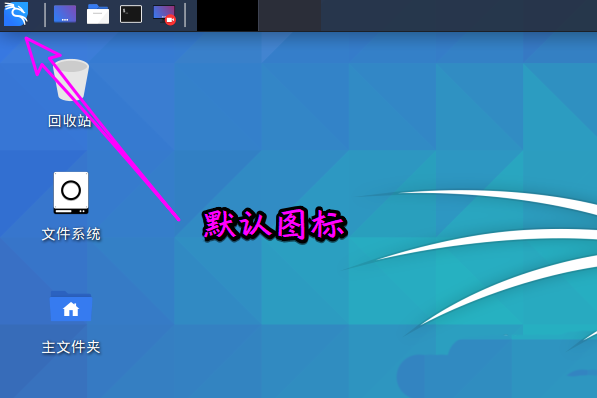
2、在whisker菜单图标上右键选择【属性】。
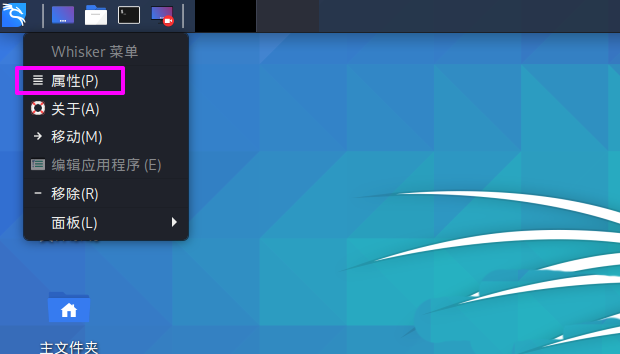
3、切换到【面板按钮】选项卡,找到【图标】选项并单击。
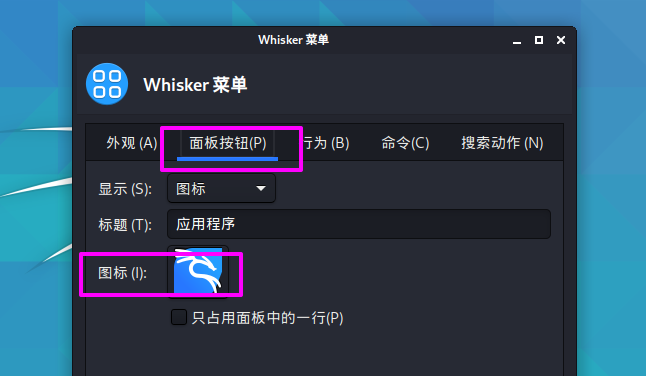
4、在新窗口,点击自己喜欢的图标。
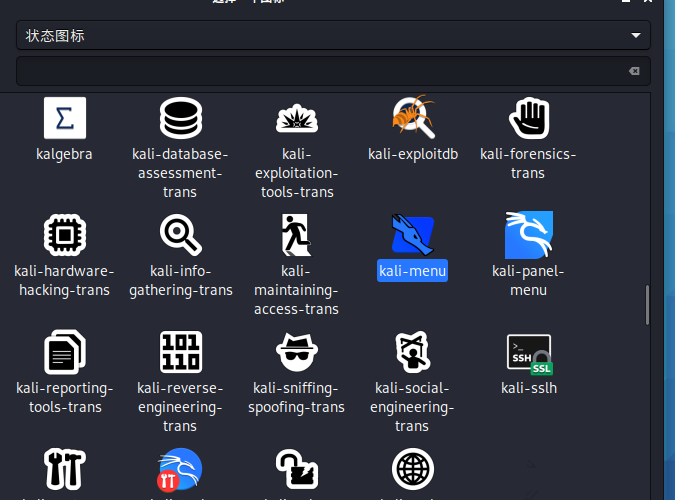
5、选择完成后,点【关闭】退出设置。
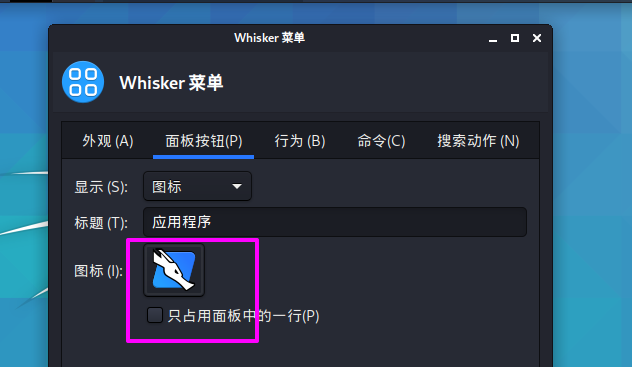
6、之后就可以看到新更改的whisker菜单钮图标了。
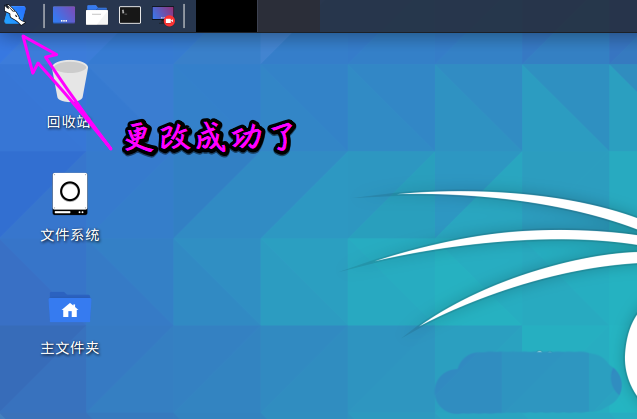
以上就是Kali Linux修改默认whisker菜单图标的技巧,希望大家喜欢。